Notice ARCHOS 101 OXYGEN
Liens commerciaux

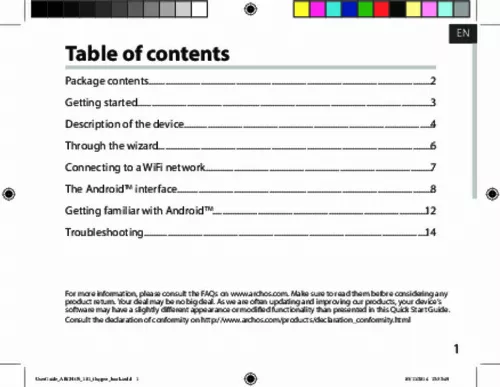
Le mode d'emploi ARCHOS 101 OXYGEN vous rend service
Votre tablette ne s'allume plus. Vous avez fait un reset et appuyé 10 secondes sur "on/off", mais rien ne se passe. Vous venez d'acheter cette tablette, l'avez chargé pendant 2 heures, mais elle ne s'allume pas. Vous ne savez pas pourquoi. Le mode d'emploi de votre ARCHOS 101 OXYGEN vous sera utile pour savoir comment parvenir à allumer votre tablette, et pour régler les problèmes de chargement que vous rencontrez. Vous n'arrivez pas à sélectionner la langue française sur votre tablette. L'affichage de la tablette est à l'envers. Vous ne savez pas pourquoi ni comment y remédier. La notice d'utilisation de votre ARCHOS 101 OXYGEN vous indiquera comment appliquer la langue française sur votre tablette. Vous pourrez aussi savoir comment paramétrer l'affichage de votre tablette très facilement.
Extrait du mode d'emploi ARCHOS 101 OXYGEN
Les instructions détaillées pour l'utilisation figurent dans le Guide de l'utilisateur.
5 6 7 8 8 9 6 7 8 9 Cette option permet à différents utilisateurs d’une même tablette d’avoir chacun son propre espace personalisable. Indd 24 03/11/2014 15:35:54 FR Les Applications récentes L’application affiche une liste de vignettes des applications utilisées récemment. Pour afficher une application, sélectionnez-la. Pour afficher des informations, maintenez appuyé. Pour fermer une application, faites-la glisser vers le haut ou vers le bas. 25 UserGuide_ARCHOS_101_Oxygen_book. Indd 25 03/11/2014 15:35:54 Se familiariser avec AndroidTM L’écran d’accueil étendu : Naviguez entre les différents écrans d’accueil en faisant glisser votre doigt vers la gauche ou vers la droite. Déplacer une icône de l’écran d’accueil : Maintenez votre doigt appuyé sur l’icône jusqu’à ce que s’affichent les lignes de positionnement, puis faites-la glisser vers l’emplacement souhaité, et relâchez. Supprimer une icône de l’écran d’accueil : Maintenez votre doigt appuyé sur l’icône, puis faites-la glisser vers le haut de l’écran, et déposez-la sur l’icône "Supprimer". Désinstaller une application : A partir de l’écran "Toutes les applications", maintenez votre doigt appuyé sur l’icône, puis faites-la glisser vers le haut de l’écran et déposez-la sur l’icône "Désinstaller". 26 UserGuide_ARCHOS_101_Oxygen_book. Indd 26 03/11/2014 15:35:54 FR Créer des dossiers d’applications : A partir d’un écran d’accueil, déposez une icône sur une autre pour les rassembler. Widgets : Maintenez votre doigt appuyé sur un emplacement vide de l’écran, puis choisissez parmi la liste d’options : Widgets. Changer le fond d’écran : Maintenez votre doigt appuyé sur un emplacement vide de l’écran, puis choisissez parmi la liste d’options : Fonds d’écran. Verrouiller votre tablette : A partir du panneau des réglages rapides dans la barre de statut, sélectionnez "Paramètres". Faites défiler l’écran vers le bas, puis sélectionnez "Sécurité". Une fois que vous avez sélectionné une option, un écran de verrouillage s’affiche chaque fois que votre écran est réactivé. Vous êtes alors invité à saisir le schéma, le code PIN ou tout autre code spécifié. 27 UserGuide_ARCHOS_101_Oxygen_book. Indd 27 03/11/2014 15:35:54 Dépannage Si votre appareil ne répond pas : Appuyez sur le bouton ON/OFF pendant 10 secondes. Si vous voulez prolonger l’ [...] -- Connexion WiFi -- Les options du service de localisation -- Applications tierces FR ASTUCES : Pour le paramétrage de votre appareil, nous vous recommandons de vous placer dans la zone WiFi du réseau que vous utilisez régulièrement. 1 Sélectionnez les icônes Heure et Batterie en maintenant votre doigt appuyé. 2 Tirez vers le bas la barre blanche pour 3 Sélectionnez “WiFi éteint” dans le panneau des statuts. 5 Une fois que le WiFi est activé, la tablette recherche des réseaux WiFi à portée. Sélectionnez le nom du réseau auquel vous voulez vous connecter. 20 UserGuide_ARCHOS_101_Oxygen_book. Indd 20 03/11/2014 15:35:53 FR Les réseaux privés sont affichés avec un cadenas. ils nécessitent un mot de passe. ASTUCES : -- Lorsque vous saisissez un mot de passe, nous vous recommandons de cocher «Afficher mot de passe» afin de voir les caractères que vous saisissez. Pour obtenir le mot de passe ou les paramètres du réseau WiFi, contactez le fournisseur d’accès à Internet. Si votre WiFi est activé et que vous êtes à portée d’un réseau auquel vous vous êtes déjà connecté, votre tablette tente d’établir automatiquement une connexion. -- Pour maintenir votre connexion WiFi active lorsque la tablette est en veille, sélectionnez l’icône de Menu dans l’écran “WiFi”, puis sélectionnez Options avancées > WiFi actif en veille > Toujours. Indd 22 03/11/2014 15:35:53 FR TM 1 Google Search > Sélectionnez “Google” pour saisir votre recherche ou l’icône microphone pour l’énoncer. > Sélectionnez une application pour l’ouvrir. TM 2 Raccourcis d’applications Android 3 “Retour” 4 “Accueil” 5 “Applications récentes” TM 6 Raccourcis permanents d’applications Android 7 “ Toutes les Applications” 8 Barre de statuts > Sélectionnez pour afficher toutes les applications et les widgets installés sur votre ARCHOS. Vous retrouverez toutes vos applications téléchargées. > Elle affiche les notifications et permet l’accès aux réglages rapides. Pour accéder à tous vos paramètres. Pour activer/désactiver votre connexion WiFi. Pour activer/désactiver l’orientation automatique de l’écran dès que vous tournez votre tablette. Pourcentage de batterie restant Pour activer/désactiver toutes les connexions sans fil. Par exemple, pour prendre l’avion. Pour activer/désactiver votre connexion Bluetooth. Les options du service de localisation 4 [...]..
Téléchargez votre notice ! Téléchargement gratuit et sans inscription de tous types de documents pour mieux utiliser votre tablette ARCHOS 101 OXYGEN : mode d'emploi, notice d'utilisation, manuel d'instruction. Cette notice a été ajoutée le Lundi 11 Novembre 2016. Si vous n'êtes pas certain de votre références, vous pouvez retrouvez toutes les autres notices pour la catégorie Tablette Archos.


